如何在WPS表格中实现竖向文本输入?以下是详细步骤。
1、 打开wps表格,先输入需要设置的文字。
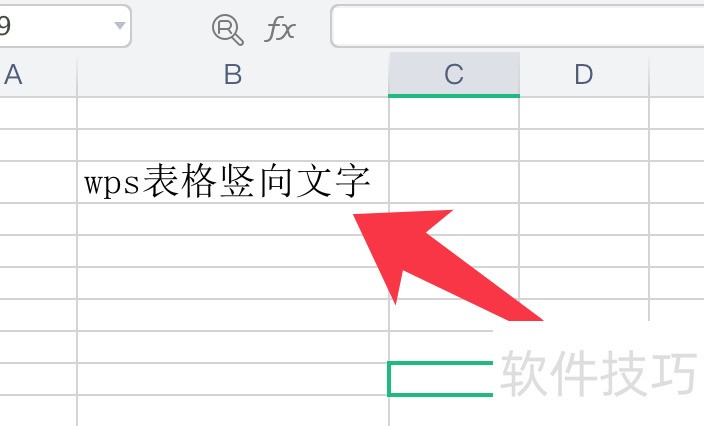
2、 选中单元格,右键点击,选择设置单元格格式。
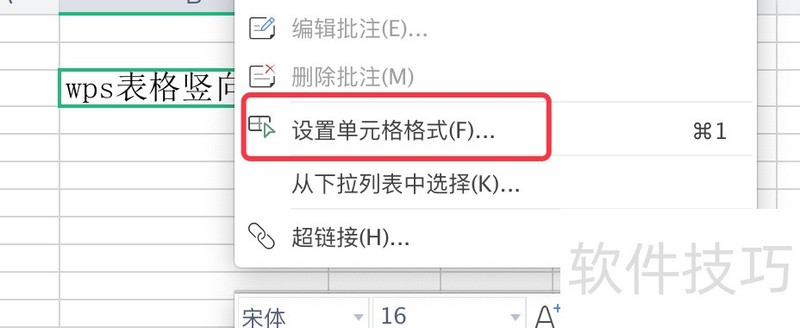
3、 弹出的单元格格式对话框,点击对齐选项卡。
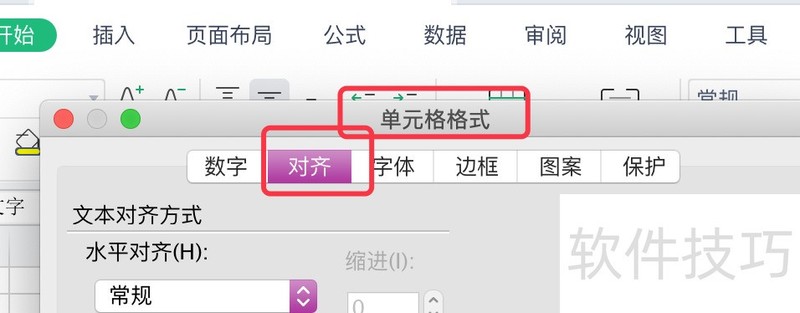
4、 如下图所示设置文本对齐方式,方向为竖向。
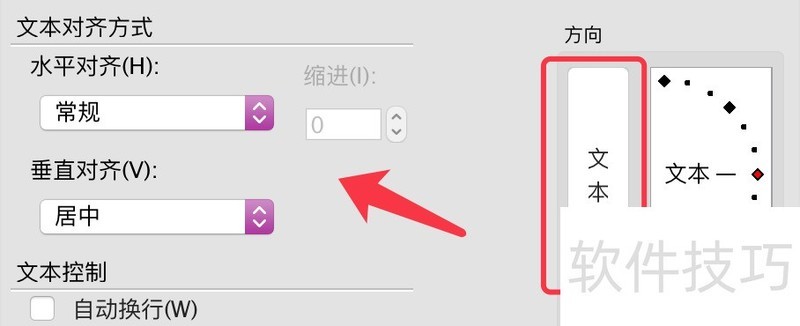
5、 并点击勾选方向下的文字竖排选项。
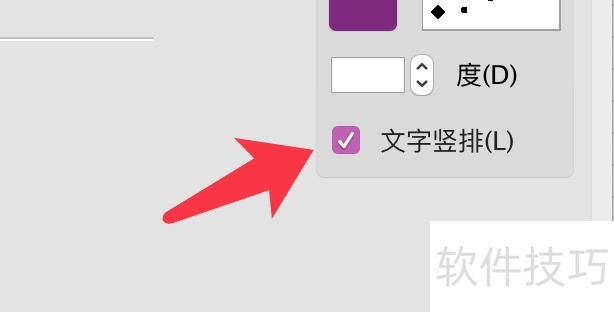
6、 下拉调整单元格行高,将文字全部显示。
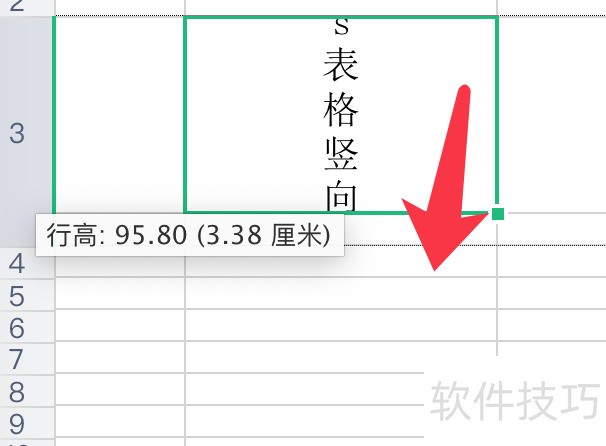
文章标题:WPS表格如何竖向输入文字
文章链接://www.hpwebtech.com/jiqiao/262750.html
为给用户提供更多有价值信息,ZOL下载站整理发布,如果有侵权请联系删除,转载请保留出处。
- 上一问:wps表格怎样添加页码
- 下一问:wps怎么在方框中打勾√和打叉×
相关软件推荐
其他类似技巧
- 2024-12-03 16:58:02WPS文档中如何将图片裁剪成固定形状样式的图片
- 2024-12-03 16:43:02wps如何设置护眼模式?
- 2024-12-03 14:02:01WPS中的制表位怎么使用?
- 2024-12-03 13:49:02vlookup结果都是#N/A怎么办
- 2024-12-03 11:58:02wps文字中表格置顶如何在上方添加文字
- 2024-12-03 06:48:01WPS幻灯片中如何给文本框添加渐变颜色
- 2024-12-02 15:40:02WPS文档中如何设置文字围绕图片设置
- 2024-12-02 14:46:01WPS如何添加保存命令到快速访问工具栏
- 2024-12-02 14:43:02怎么用WPS文字打印出稿纸
- 2024-12-02 13:25:01wps软件中PPT文档如何在文字添加删除线
金山WPS Office软件简介
WPS大大增强用户易用性,供用户根据特定的需求选择使用,并给第三方的插件开发提供便利。ZOL提供wps官方下载免费完整版。软件特性:办公, 由此开始新增首页, 方便您找到常用的办公软件和服务。需要到”WPS云文档”找文件? 不用打开资源管理器, 直接在 WPS 首页里打开就行。当然也少不了最近使用的各类文档和各种工作状... 详细介绍»









